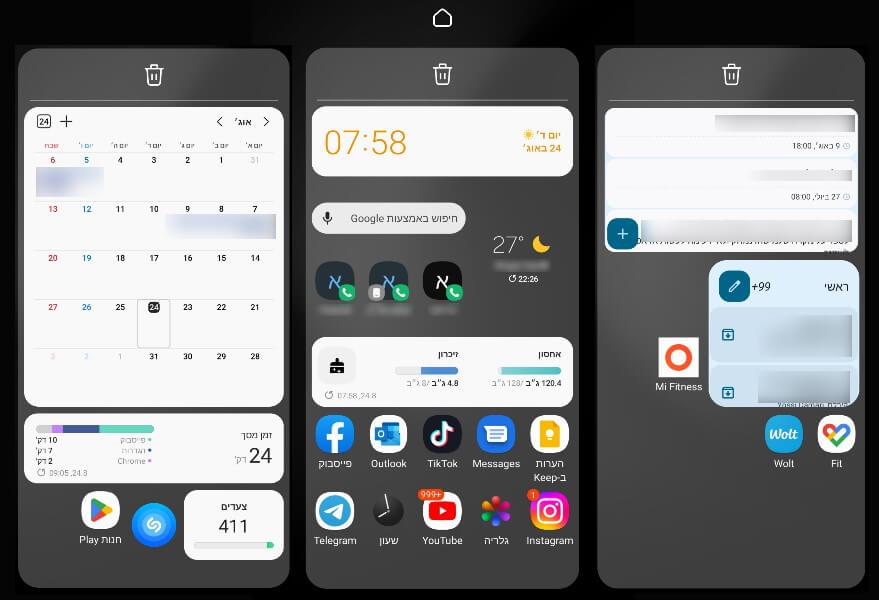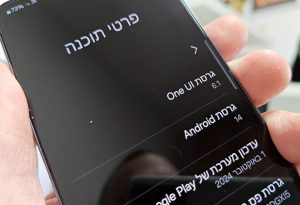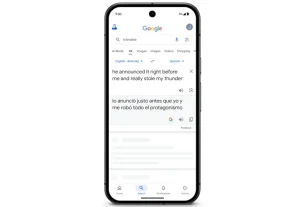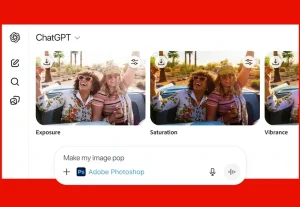ממשק המשתמש של סמסונג, ה- One UI מאפשר למשתמשים להחליף את מסך הבית בקלות, מבלי הצורך להוריד אף אפליקציית צד שלישי.
אז אם אתם מעוניינים להחליף את מסך הבית הנוכחי ולהגדיר חלון אחר כמסך בית, הגעתם למקום הנכון. במדריך זה, נסביר כיצד להחליף/לשנות/להגדיר מסך בית חדש במכשירי גלקסי (Galaxy).
כיצד להחליף את מסך הבית במכשיר הגלקסי
כדי להגדיר או להחליף את מסך הבית, יש לצבוט את המסך עם שתי אצבעות. לאחר מכן, ייפתח חלון חדש ובו תוכלו לראות את מסך הבית הנוכחי שלכם. כאשר חלון כלשהו מוגדר כמסך בית, הסמל בצורת בית שנמצא בחלק העליון של אותו חלון יואר בלבן.
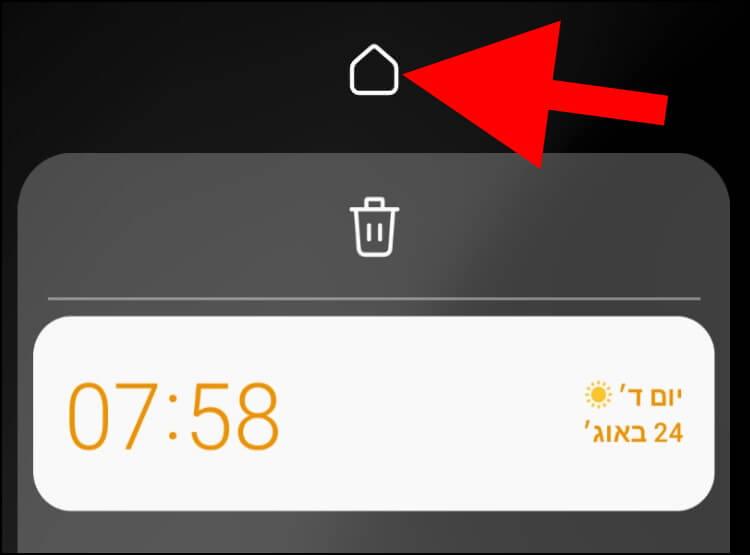
החליקו שמאלה או ימינה כדי לראות את כל החלונות שאתם יכולים להגדיר כמסך בית. כדי להגדיר חלון כלשהו כמסך בית, לחצו על הסמל בצורת בית שנמצא מעל החלון שבחרתם. לאחר מכן, ודאו שהוא מואר בלבן.
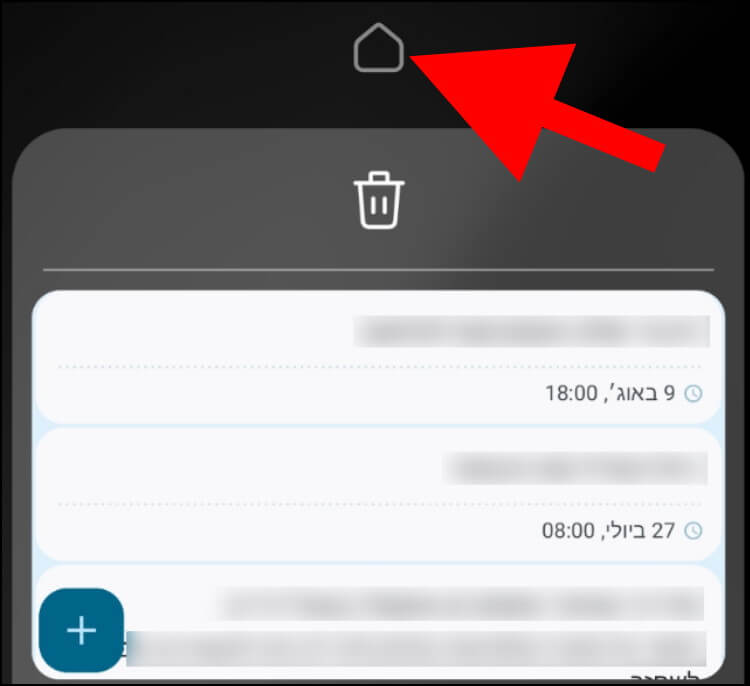
חזרו למסך הבית ותוכלו לראות שהחלון שבחרתם מוגדר כעת כמסך הבית שלכם.